Editor X: criar e gerenciar bibliotecas de design
5 min de leitura
O Editor X está em transição para o Wix Studio, nossa nova plataforma para agências e freelancers.Saiba mais sobre o Wix Studio
Crie uma biblioteca de design com recursos que você pode usar a qualquer momento, em qualquer site do Editor X em sua conta. Esse é um ótimo recurso para acelerar o processo de design, pois permite salvar paletas de cores, temas de tipografia e seções criadas.
Saiba como:
Criar uma nova biblioteca de design
Crie quantas bibliotecas você precisar. Você pode criar bibliotecas por sites, temas ou qualquer tipo de classificação que funcione para você.
Para criar uma nova biblioteca:
- Acesse suas bibliotecas de design:
- Clique no ícone Adicionar no canto superior esquerdo do Editor.
- Selecione Recursos de design à esquerda.
- Clique em Bibliotecas de design
 .
. - Selecione Gerenciar bibliotecas de design no menu dropdown.
- Clique em Criar biblioteca de design/Nova biblioteca de design.
- Selecione quais recursos incluir do site em que você está trabalhando no momento:
- Tipografia
- Temas de cor
- Recursos de design
- Clique em Criar.
- Insira um nome para sua biblioteca em Nome da biblioteca.
- (Opcional) Clique na alavanca Permitir acesso à equipe para tornar a biblioteca visível para seus membros da equipe.
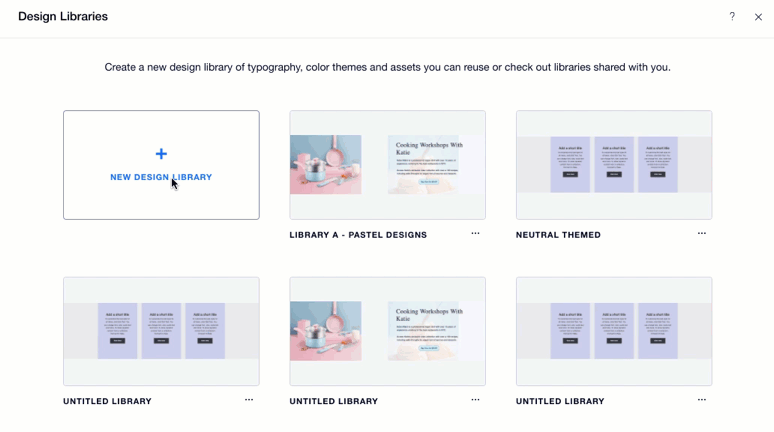
Salvar recursos em uma biblioteca de design
Você pode salvar recursos de design de qualquer site do Editor X em sua conta. Cada biblioteca contém um único conjunto de temas de cores e tipografia e espaço ilimitado para seções criadas.
Para salvar tipografia e temas de cores:
- Acesse os recursos que você deseja salvar:
- Temas de tipografia: abra o Gerenciador de temas
 e clique em Tipografia.
e clique em Tipografia. - Temas de cores: abra o Gerenciador de temas
 e clique em Cores.
e clique em Cores.
- Temas de tipografia: abra o Gerenciador de temas
- Clique em Bibliotecas de design
 .
. - Selecione Salvar cores/tipografia na biblioteca.
- Selecione a biblioteca relevante no menu dropdown.
- Clique em Salvar.
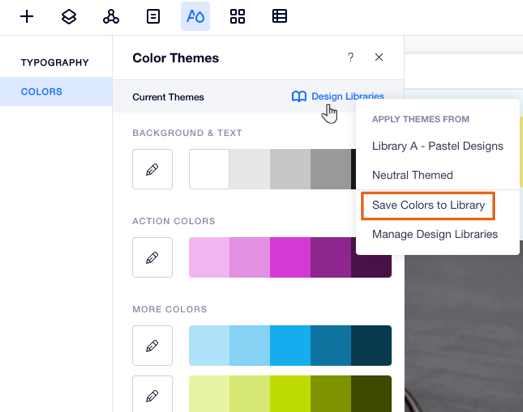
Para salvar recursos de design (seções):
- Abra o painel Elementos
 .
. - Clique em Recursos de design.
- Dependendo se você deseja salvar um único recurso ou todos eles, siga as instruções:
Recurso único
Todos os recursos
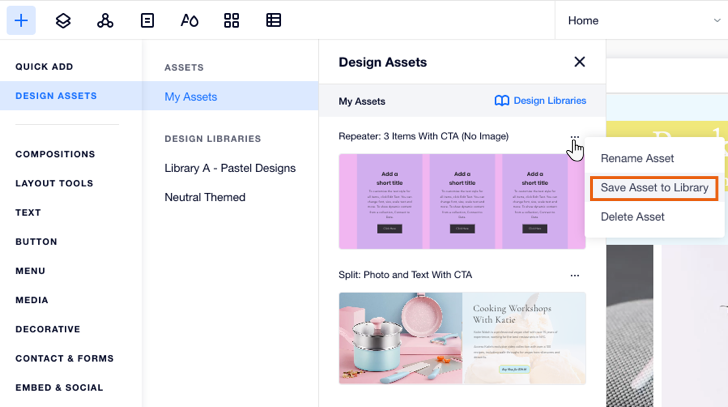
Visualizar e gerenciar bibliotecas de design
Veja todas as suas bibliotecas em um só lugar, sejam elas as que você criou ou as que sua equipe compartilha com você. Você pode abrir bibliotecas para ver seu conteúdo, duplicar e excluir bibliotecas.
Para visualizar e gerenciar suas bibliotecas:
- Clique em Ferramentas na parte superior do Editor.
- Selecione Bibliotecas de design.
- Clique no ícone Mostrar mais
 ao lado da biblioteca relevante.
ao lado da biblioteca relevante. - Selecione uma opção:
- Abrir biblioteca de design
- Duplicar
- Remover
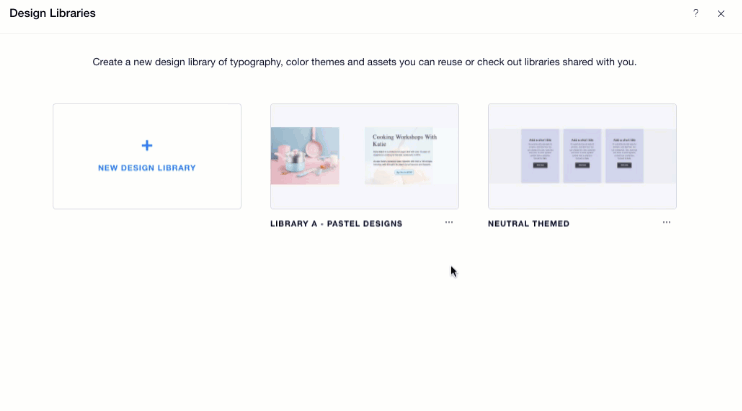
Usar bibliotecas como uma equipe
Bibliotecas de design são uma ótima ferramenta para o trabalho em equipe, pois permitem que você salve e reutilize recursos de qualquer site do Editor X na conta. Ao criar uma biblioteca, você pode escolher se deseja compartilhá-la com a equipe ou mantê-la privada.
Ao criar uma biblioteca, você pode escolher se deseja compartilhá-la com a equipe ou mantê-la privada
Saiba mais
Quaisquer alterações feitas em uma biblioteca pública afetam o resto da equipe também. Excluir uma biblioteca pública, por exemplo, a remove para toda a equipe, incluindo o proprietário da conta. No entanto, se você já aplicou recursos de uma biblioteca que foi excluída, eles não serão removidos do seu site.
Não tem uma conta de equipe?
Configure uma conta de Gerenciamento de Equipe para colaborar e compartilhar suas bibliotecas de design com membros da equipe. Saiba como
